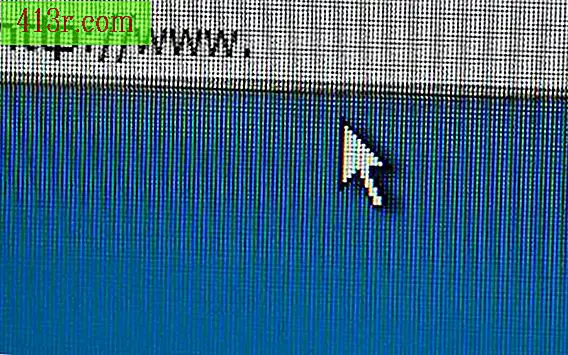Como desenhar uma linha usando um ângulo e a distância no Autocad 2007

Passo 1
Escreva "linha" (linha) e pressione "Enter". O AutoCAD lhe dirá para inserir o primeiro ponto da linha. Este ponto será as coordenadas cartesianas, que indicam a posição horizontal e vertical do ponto. O segundo ponto da linha estará nas coordenadas polares, o que permitirá especificar o ângulo e a distância do primeiro ponto.
Passo 2
Clique com o mouse em qualquer lugar da tela para desenhar o primeiro ponto da linha. O AutoCAD solicitará que você insira um segundo ponto ou desfaça o primeiro.
Passo 3
Escreva qualquer número, que informará ao AutoCAD quanto tempo você deseja que a linha se estenda a partir do primeiro ponto. Por exemplo, escreva "10" para estender a linha 10 unidades do primeiro ponto desenhado.
Passo 4
Pressione "<" para indicar que você está inserindo um ângulo para o próximo número. Escrever um ", " em vez de "<" dirá ao AutoCAD que o próximo número digitado será em coordenadas cartesianas.
Passo 5
Digite qualquer ângulo em graus, como "45" e pressione "Enter". A aplicação irá desenhar o ponto que você indicou com as coordenadas polares e, em seguida, pedir-lhe para entrar em outro ponto ou desfazer o ponto anterior.
Passo 6
Repita a etapa anterior para cada novo segmento que você deseja adicionar à linha. Depois de criar dois segmentos, o AutoCAD adicionará outra opção além daquelas para desfazer o último ponto ou desenhar outro ponto: feche o conjunto de linhas para criar uma forma.
Passo 7
Pressione "C" e depois "Enter". O programa criará um segmento de linha final que se estende desde o último ponto inserido até o primeiro ponto que você desenhou na etapa 2.